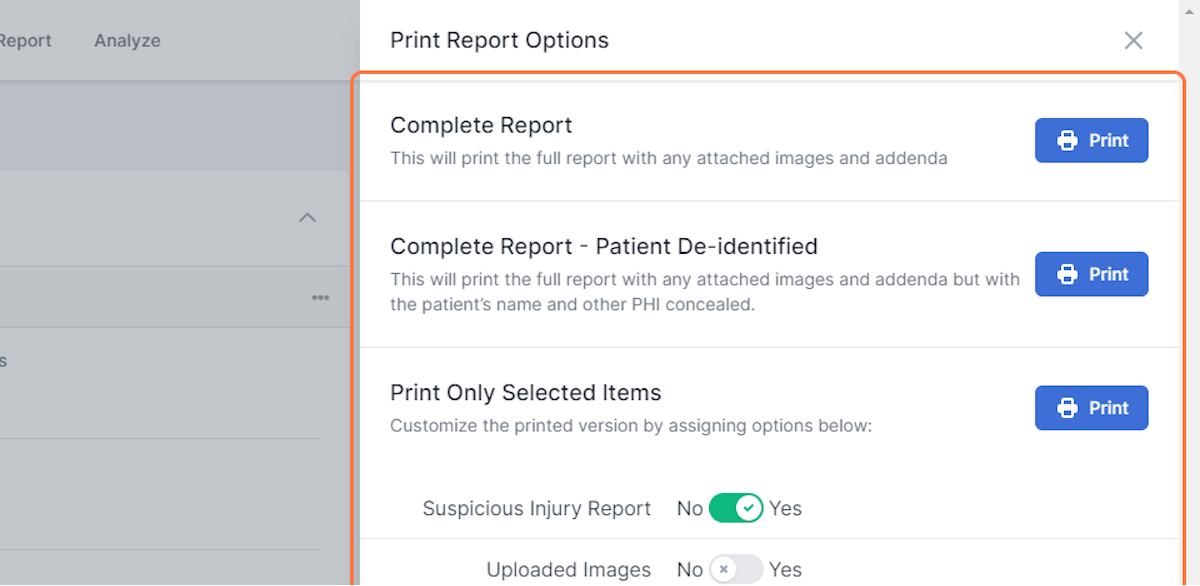Print Report
Account Admin, Report Admin, Team Admin, Team Manager, Forensic Examiner, Healthcare Provider, Recipient
2. Click on Sign in
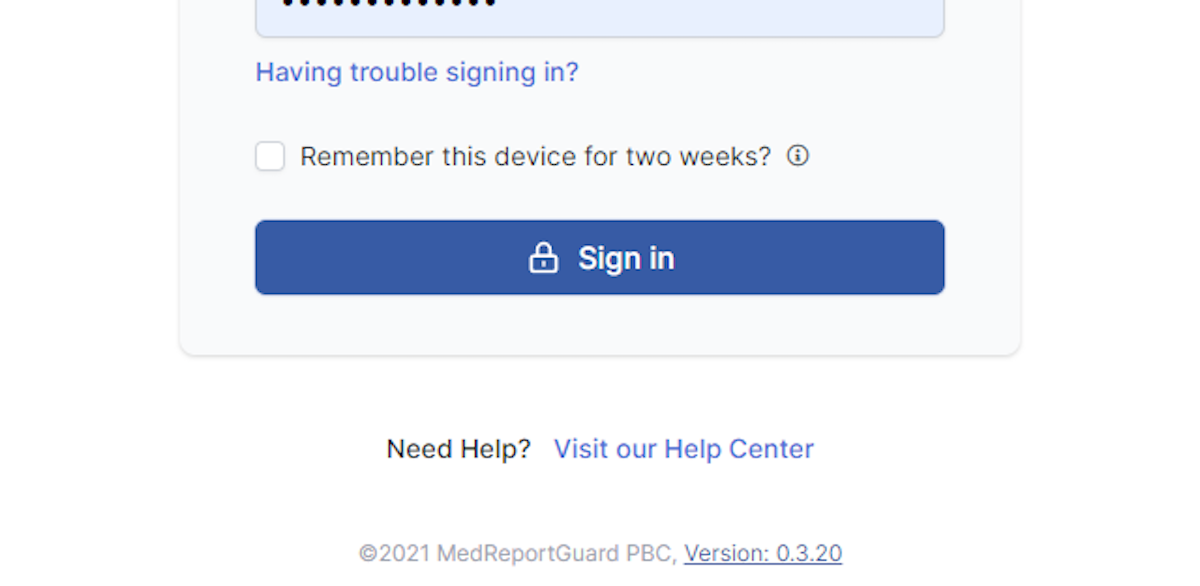
3. Click on Browse Reports
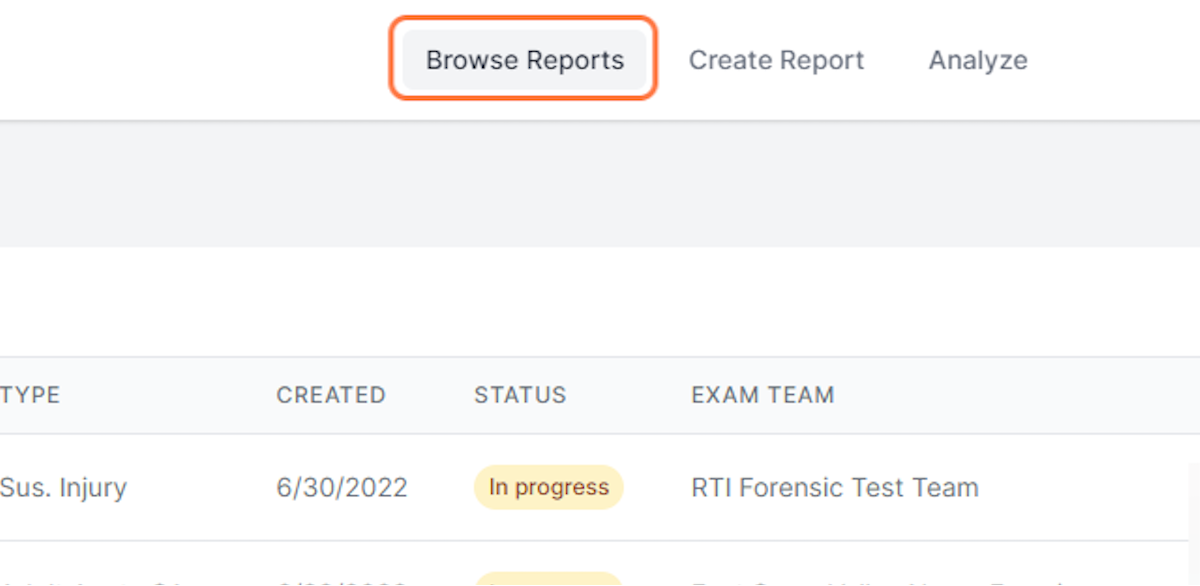
4. FIRST WAY: Click on the report ID
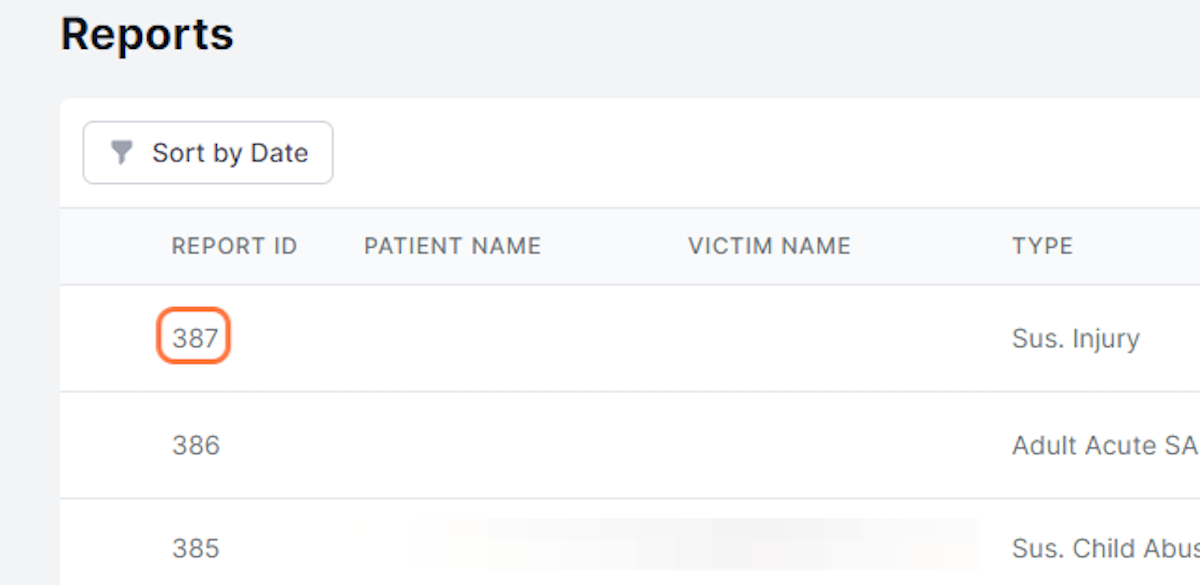
5. Click on Print report
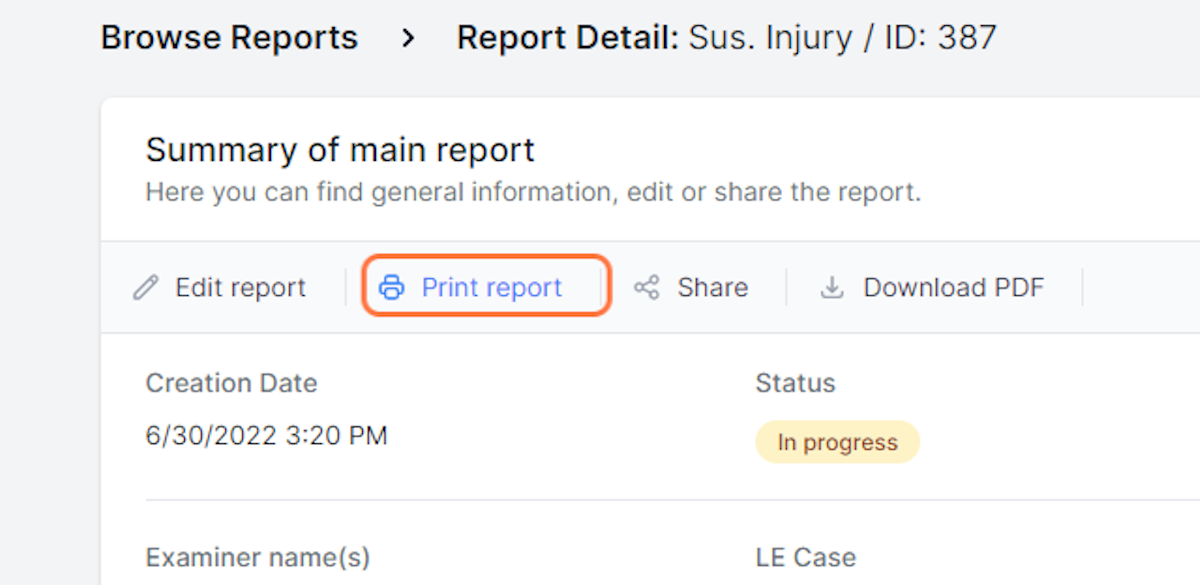
6. A side panel will open with various report print options
Print report options include printing a complete report, a de-identified report, and selected items only
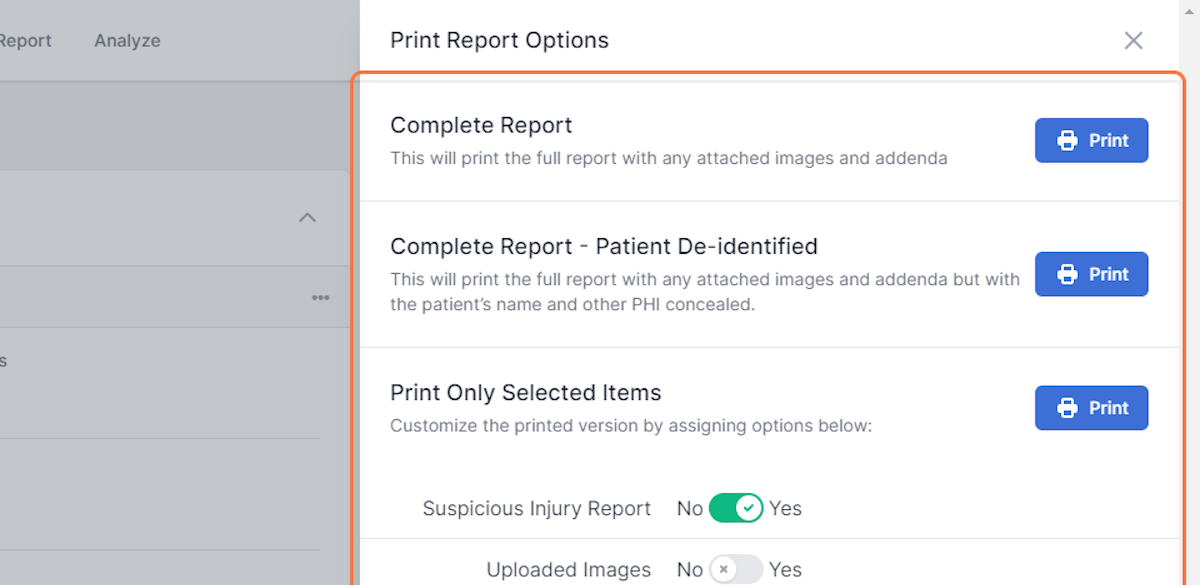
7. SECOND WAY: Click on ellipsis to right of report you wish to download
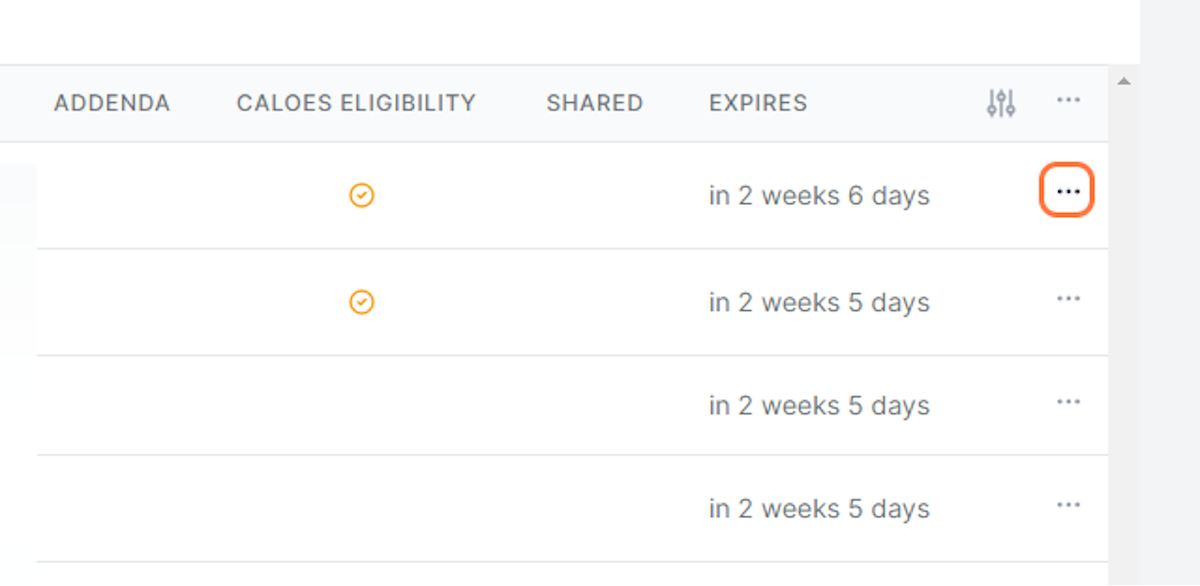
8. Click on Print Report
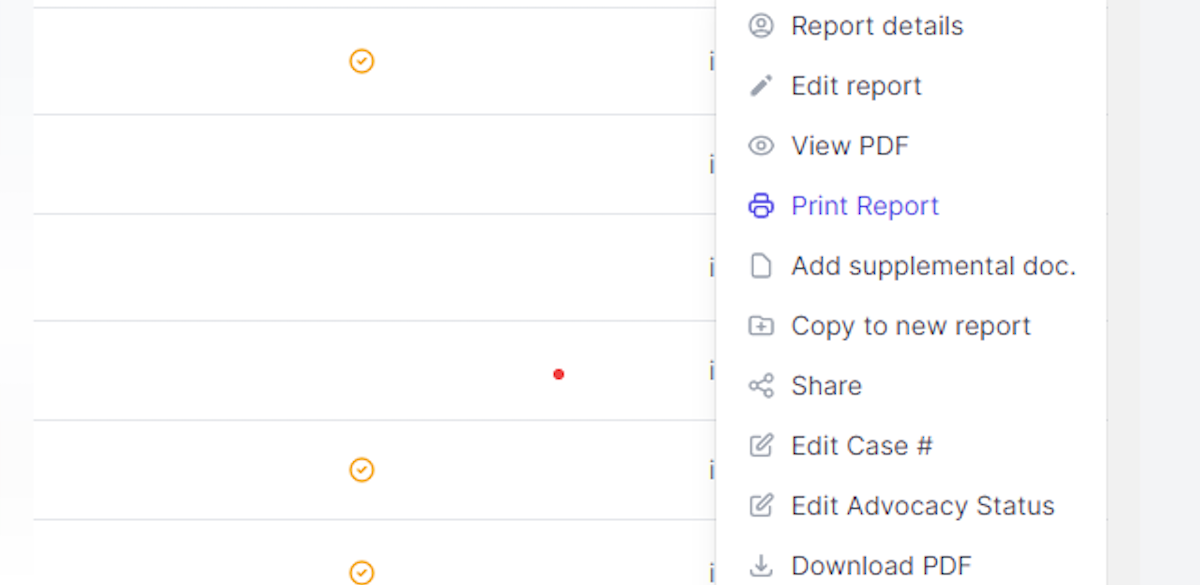
9. A side panel will open with various report print options
Print report options include printing a complete report, a de-identified report, and selected items only